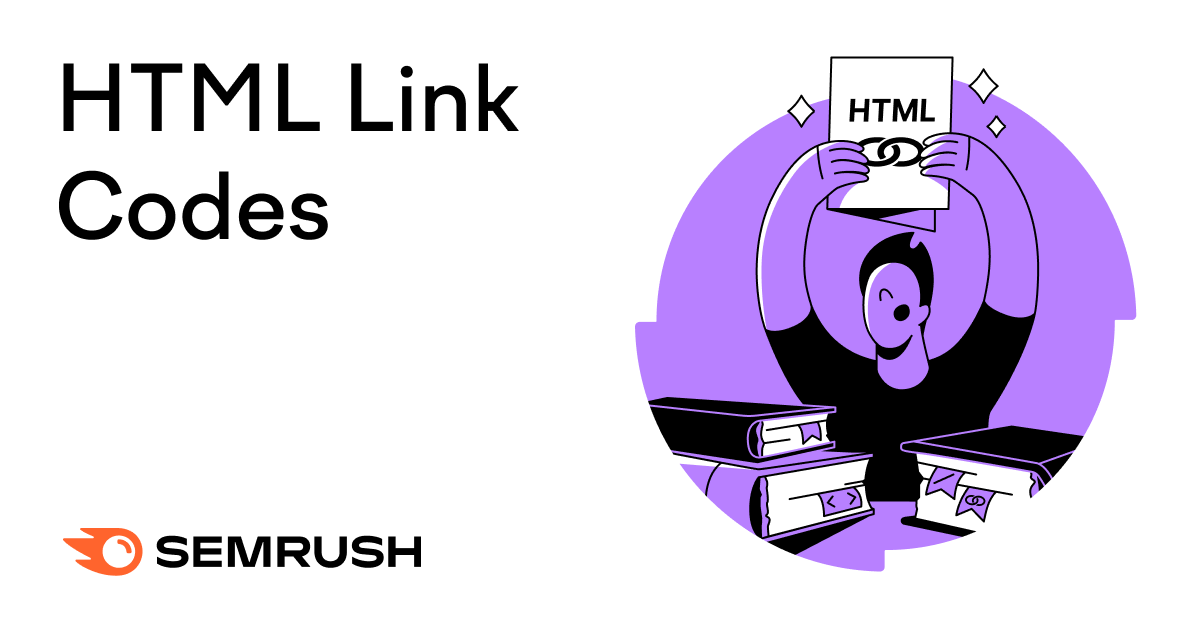Les hyperliens sont une partie fondamentale d’Internet ; vous avez probablement cliqué sur quelques-uns pour atterrir sur cette page. Bien qu’ils soient principalement utilisés pour naviguer sur des sites Web et des applications, ils peuvent également booster vos campagnes de référencement.
Qu’est-ce qu’un lien hypertexte ?
Un lien hypertexte relie un emplacement en ligne à un autre. Vous cliquez sur des hyperliens pour « accéder » à différentes pages Web sur Internet ou à d’autres parties de la même page Web.
Dans le code HTML, les liens hypertexte sont généralement ajoutés à un élément qui décrit le lien (texte d’ancrage). Vous pouvez ajouter des liens hypertexte vers du texte, des images, des vidéos, etc.
Lorsqu’ils sont intégrés au texte, les hyperliens sont soulignés et apparaissent en bleu jusqu’à ce qu’ils soient visités pour la première fois. Une fois visités, ils apparaissent violets.
Les hyperliens fonctionnent différemment des liens. Les liens sont l’adresse directe d’une page Web ou d’un document. Ils spécifient l’emplacement de votre ressource sur un serveur. Lorsque vous cliquez sur un lien hypertexte, vous suivez un lien.
Voici un hyperlien vers la suite d’outils Semrush. Notre lien hypertexte suit un lien :
https://www.semrush.com/projects
Le texte d’ancrage du lien hypertexte est « la suite d’outils Semrush ».
Comment créer un lien hypertexte (différents types)
Il existe de nombreuses façons d’insérer un lien hypertexte dans une page Web. Dans la plupart des applications CMS ou d’édition de texte, le raccourci clavier Commande/CTRL + K créera un lien.
Mettez en surbrillance le texte ou les images que vous souhaitez créer un lien hypertexte, appuyez sur Commande + K (Mac) ou CTRL + K (Windows), et vous serez invité à insérer une URL. Ajoutez l’URL et appuyez sur Entrée.
Voici un exemple de fonctionnalité de lien hypertexte WordPress. Lorsque nous utilisons le raccourci clavier, la plateforme CMS demande un lien :
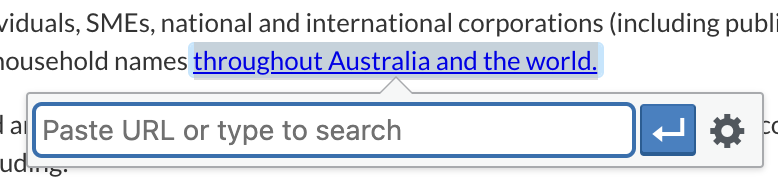
La même fonction s’applique aux sites Web Shopify, mais l’interface est un peu différente :
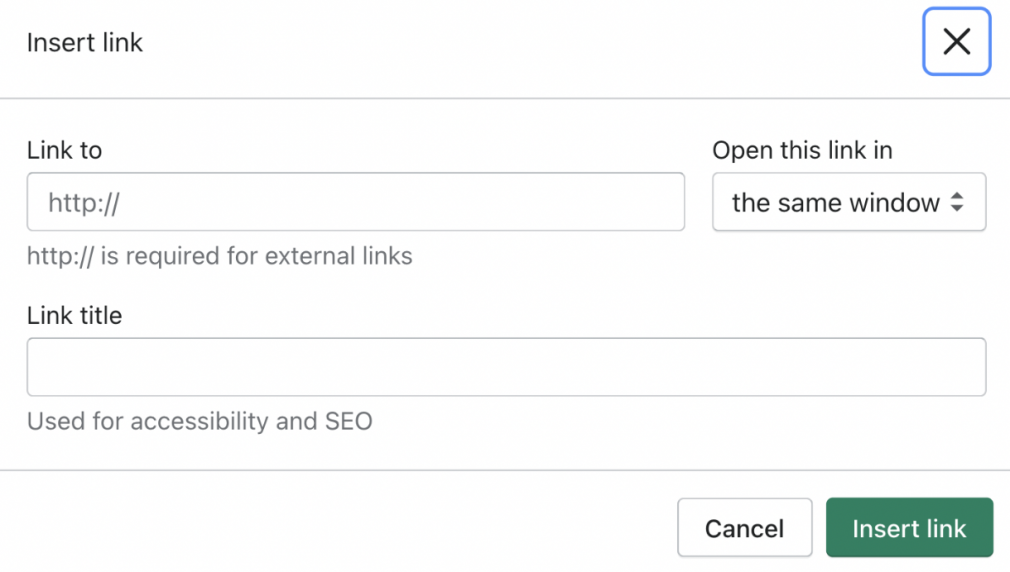
Comment ajouter des liens hypertexte avec du code HTML
Si vous maîtrisez la programmation HTML, vous pouvez ajouter un lien hypertexte à votre document en utilisant la balise d’ancrage (« a ») et l’attribut href.
Dans les exemples ci-dessous, nous avons créé le lien hypertexte orange vu dans la première capture d’écran avec le code HTML dans la seconde.

L’ancre « La balise » indique que vous insérez un lien hypertexte. Vous devrez utiliser l’ouverture « » et fermeture « ” afin que votre navigateur sache quels éléments afficher sous forme de lien hypertexte.
La balise href est la destination du lien. Href est l’abréviation de référence hypertexte. Vous utiliserez cet attribut pour pointer vers une URL.
Attribut de lien cible
Lorsqu’un utilisateur clique ou appuie sur un lien hypertexte, il s’ouvre par défaut dans la même fenêtre ou onglet du navigateur. Vous pouvez utiliser l’attribut target pour spécifier où votre lien doit s’ouvrir. Il existe différentes valeurs d’attribut, notamment :
- _self (ouvre le lien dans la même fenêtre ou le même onglet)
- _blank (ouvre le lien dans une nouvelle fenêtre ou un nouvel onglet)
- _parent (ouvre le lien dans le cadre parent)
- _top (ouvre le lien dans un corps entier de fenêtre)
L’exemple ci-dessous utilise l’attribut cible « _blank » pour ouvrir l’URL « www.semrush.com » dans un nouvel onglet :
Comment créer un lien de téléchargement (HTML)
Supposons que vous souhaitiez que vos utilisateurs téléchargent des ressources gratuites via un lien d’inscription ou un cours en ligne. Vous pouvez créer un lien direct vers des fichiers avec des hyperliens.
Dans l’exemple ci-dessous, nous établissons un lien direct vers un fichier .zip. Ce lien hypertexte déclenche un téléchargement automatique de notre logo une fois cliqué.
Ajoutez l’attribut « télécharger » à votre tag pour déclencher un téléchargement de la ressource que vous liez. Vous ne pouvez utiliser cet attribut que si l’attribut href est défini.
Comment créer un lien e-mail (HTML)
Pour un accès plus facile, créez un lien hypertexte vers votre adresse e-mail sur une page de contact ou dans l’en-tête de votre site Web. Lorsqu’un utilisateur sélectionne ce lien, son navigateur invite son client de messagerie à rédiger un nouvel e-mail et à le diriger vers l’adresse e-mail liée.
Ajouter mailto : à l’attribut href pour créer un lien vers une adresse e-mail. Saisissez l’adresse e-mail, puis fermez les devis et étiqueter.
Lorsqu’il est sélectionné, notre lien hypertexte ouvre notre client de messagerie et adresse un nouvel e-mail à « [email protected] : »
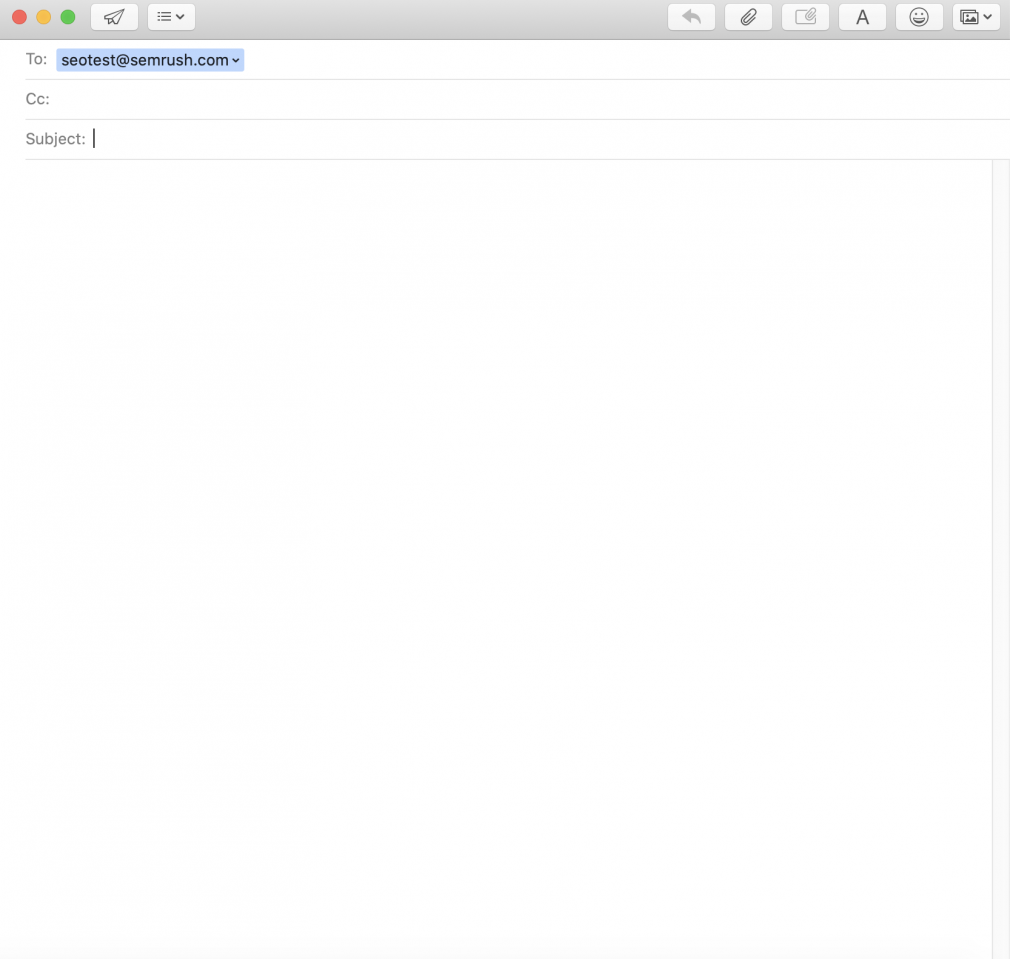
Comment ajouter un lien hypertexte à une image (HTML)
Dans certains cas, créer des liens hypertexte à la place du texte peut améliorer l’expérience utilisateur. Les propriétaires de sites de commerce électronique peuvent utiliser des images de produits liées pour inciter les utilisateurs à cliquer sur d’autres pages de leurs sites, comme des pages de produits ou des menus.
Pour ajouter un lien hypertexte dans une image, enveloppez le code de l’image dans un étiqueter.

Dans l’exemple ci-dessus, nous avons inséré notre balise img dans une ouverture balise et une fermeture étiqueter. Lorsque l’utilisateur survole le GIF, son navigateur indiquera qu’un lien hypertexte est présent. Une fois cliqué, le lien hypertexte s’ouvre « semrush.com/blog : »

Les hyperliens sont la façon dont vos visiteurs naviguent sur votre site Web. Si l’un d’entre eux tombe en panne ou n’est pas mis en œuvre correctement, cela peut affecter l’expérience de l’utilisateur et faire en sorte que les visiteurs « rebondissent » complètement sur votre site Web. De plus, une architecture de liens saine permet aux robots d’exploration Web d’explorer et d’indexer plus facilement votre site.
Vous pouvez utiliser un outil d’audit de site pour suivre vos hyperliens. Si une page à laquelle vous avez lié n’est plus disponible, votre outil d’audit peut vous avertir, afin que vous puissiez mettre à jour ou supprimer le lien hypertexte.
L’outil d’audit de site peut vérifier tous vos liens internes pour s’assurer qu’ils fonctionnent toujours et qu’ils sont liés à des pages en direct. Utilisez le rapport sur les liens internes pour repérer les problèmes de liens internes, surveiller la distribution des liens internes de votre site, et plus encore :
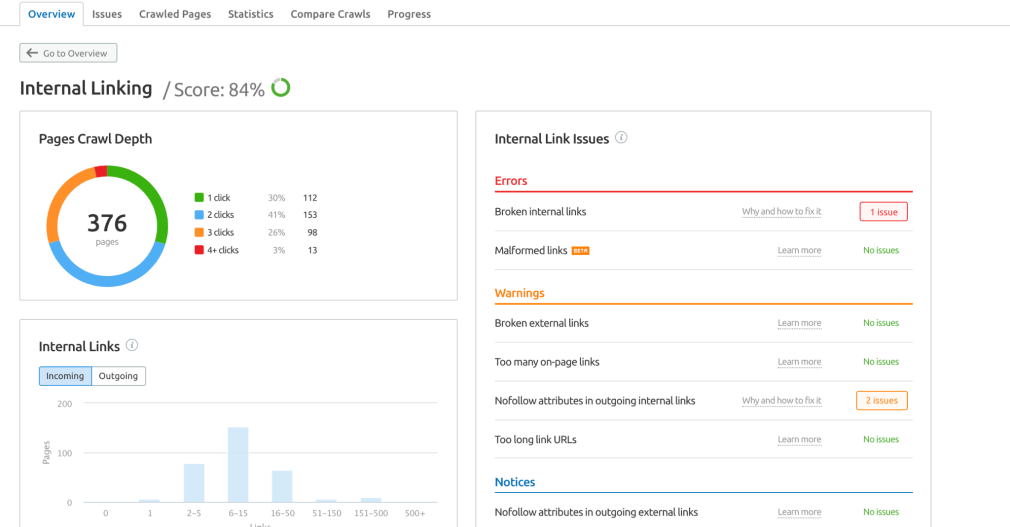
Pour commencer avec l’outil d’audit de site :
- Lancez l’outil d’audit de site depuis le tableau de bord de votre projet. (Si vous n’avez pas configuré de projet, vous devrez créer un projet pour votre site Web afin d’utiliser l’outil d’audit de site.)
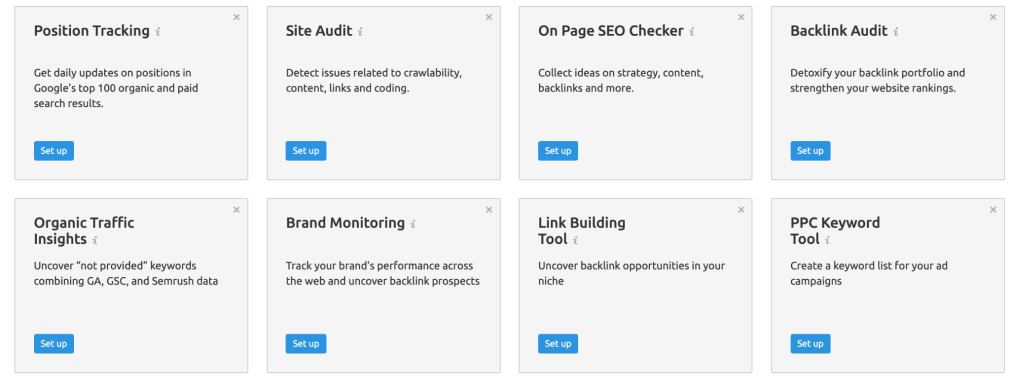
- Configurez les paramètres de l’audit avec les panneaux de configuration de l’outil. Vous pouvez définir la portée de l’analyse de l’audit et inclure toutes les pages non autorisées. Sélectionner Démarrez l’audit du site.
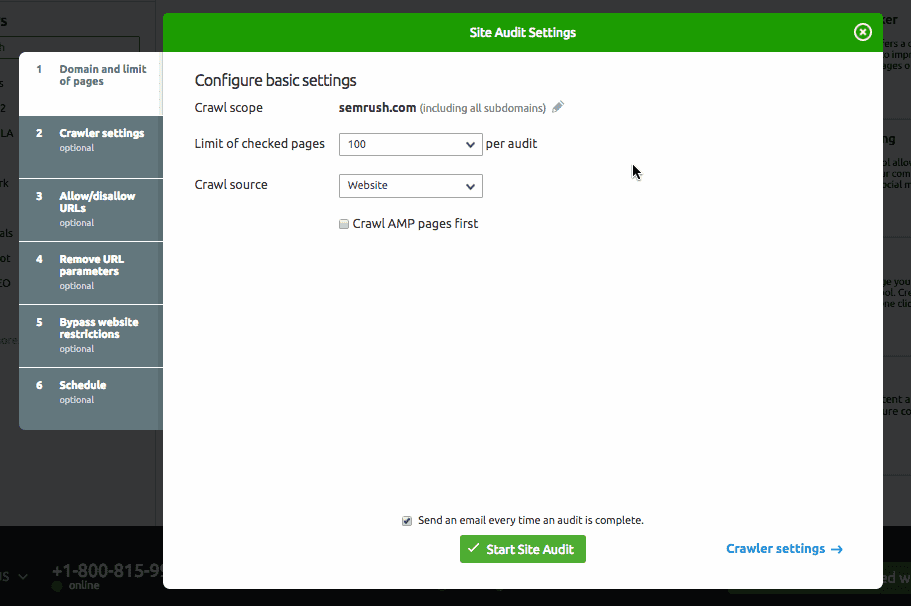
- Une fois l’audit terminé, ouvrez le Rapport thématique sur le maillage interne dans l’onglet Présentation :
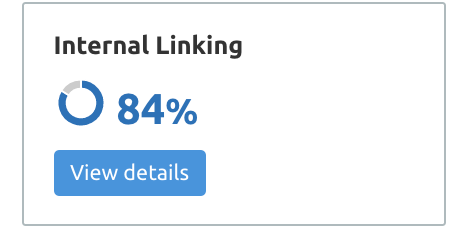
Utilisez le rapport pour rechercher et résoudre les problèmes de liens internes affectant le référencement de votre site. L’outil explique chaque problème et comment le résoudre :
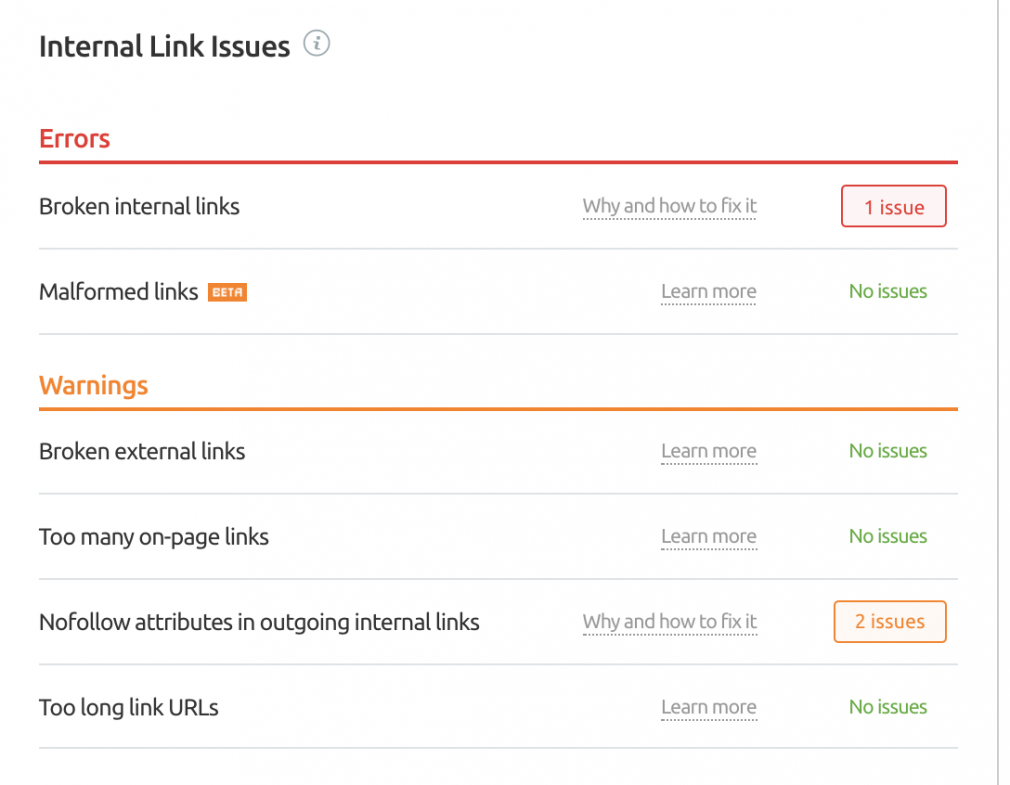
Découvrez quelles pages transmettent le plus de LinkRank, afin de pouvoir y placer des liens vers vos pages les moins performantes. Ces pages peuvent aider à renforcer l’autorité de la page :
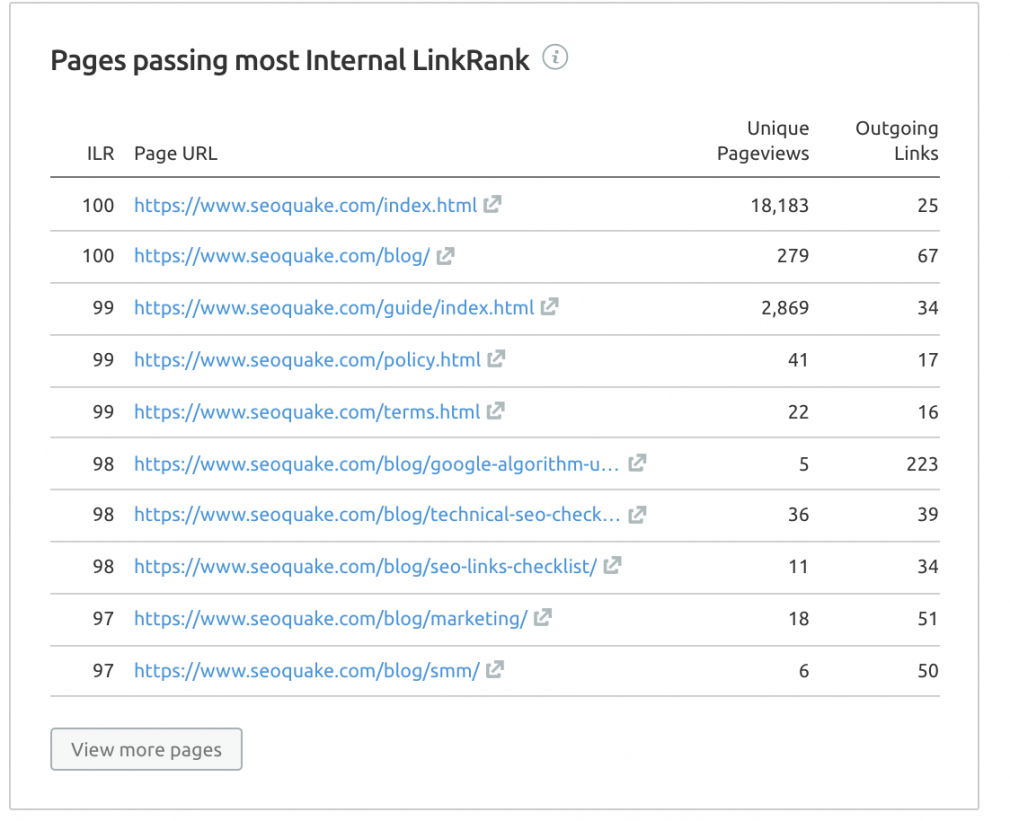
Rechercher et corriger les erreurs du plan du site
avec l’outil d’audit de site

Points clés à retenir
- Les hyperliens font partie intégrante du site Web. Ils peuvent guider les utilisateurs vers différentes pages Web ou parties d’une page Web.
- Vous pouvez utiliser des attributs de lien pour spécifier le comportement de vos liens hypertexte dans le navigateur.
- Une bonne architecture de liens peut soutenir votre stratégie de référencement en partageant l’autorité de la page et en améliorant l’expérience utilisateur.
- Les outils d’audit de site peuvent vous aider à trouver et à réparer les liens internes rompus.